Daptar eusi
Mindeng, urang kudu nungkulan sababaraha file Excel, nu teu merenah. Hal-hal janten langkung gampang upami urang tiasa ngagabungkeun file Excel kana hiji buku kerja. Dina artikel ieu, kami bakal nunjukkeun anjeun cara anu efektif pikeun Gabungkeun sababaraha Payil Excel kana Hiji Workbook kalayan Lambar Pisah .
Unduh Latihan Workbook
Pikeun latihan sorangan, undeur workbook di handap ieu.
Gabungkeun File Excel.xlsx
Perkenalan Set Data
Pikeun ngagambarkeun, abdi bade nganggo sampel dataset salaku conto. Contona, gambar di handap ieu ngagambarkeun tilu béda Payil Excel sarta masing-masing boga Lambaran béda.

4 Cara pikeun Gabungkeun Sababaraha File Excel kana Hiji Workbook sareng Lembar Pisah
1. Larapkeun Operasi Pindahkeun atanapi Salin pikeun Ngagabungkeun Sababaraha File Excel kana Hiji Workbook sareng Lembar Pisah
Excel nyadiakeun seueur anu béda. Fitur sareng kami nganggo aranjeunna pikeun ngalakukeun sababaraha operasi. Salah sahiji jinisna nyaéta Pindahkeun atanapi Salin . Dina metodeu munggaran urang, urang bakal ngagunakeun fitur ieu Gabungkeun Multiple Files Excel kana Hiji Workbook kalawan Lembar Pisah . Ku kituna, tuturkeun léngkah-léngkah ieu di handap pikeun ngalaksanakeun pancén.
LANGKAH:
- Kahiji, buka file Excel kadua ( Gabungkeun file Excel 2 ).
- Salajengna, pilih lambaranana ( Sheet2 ) teras klik katuhu dina beurit.
- Teras, klik Pindahkeun atawa Salin .

- Alhasil, kotak dialog Pindahkeun atawa Salin bakal kaluar. .
- Di dinya, pilih Combine Excel files.xlsx ti Pikeun mesen pilihan tur pilih (pindahkeun ka tungtung) dina widang Sateuacan lambar .
- Sanggeus éta, pencét OK .

- Sakali deui, buka nu katilu Excel file ( Gabungkeun file Excel 3 ).
- Pilih lambar ( Sheet3 ) jeung klik katuhu dina beurit.
- Saterasna, pilih Pindahkeun atawa Salin .
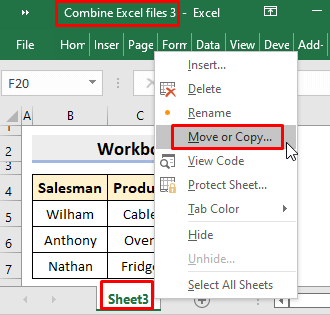
- Teras, dina widang Pikeun dipesen , pilih Combine Excel files.xlsx , sarta dina Saméméh lambar , pilih (pindahkeun ka tungtung) .
- Pencét OK .
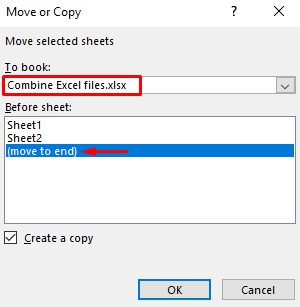
- Ahirna, anjeun bakal nempo gabungan Excel berkas dina hiji workbook tapi misah lambar.

Baca Selengkapnya: Kumaha Ngagabungkeun Sababaraha File Excel jadi Hiji Lembar Kerja Nganggo Makro
2. Gabungkeun Sababaraha File Excel kana Hiji Workbook sareng Témpél Patalina Fitur
Excel tina fers sababaraha pilihan némpelkeun dina LKS. Paste Link nyaéta salah sahijina. Kami nganggo fitur ieu pikeun ngaitkeun lembar kerja anu béda tina hiji buku kerja atanapi buku kerja anu béda. Di dieu, urang bakal ngagunakeun fitur ieu dina metoda ieu. Janten, pelajari léngkah-léngkah ieu di handap pikeun terang kumaha cara Gabungkeun sababaraha Payil kana Hiji Workbook .
LANGKAH:
- Mimitina, salin sél B2 tina Sheet2 di Gabungkeun file Excel 2 .

- Teras, buka buku kerja anu dituju. Dina conto ieu, tujuanana nyaéta Gabungkeun payil Excel .
- Di dieu, pilih sél B2 atawa sél séjén nu dipikahoyong.
- Sanggeus éta, pilih Paste Link tina Paste Options .

- Alhasil, eta bakal nyieun rumusna sorangan siga anu dipidangkeun dina gambar di handap ieu.

- Salajengna, hapus sadaya tanda ' $ ' anu aya dina rumus sareng nganggo alat Eusian Otomatis pikeun ngalengkepan séri.
- Kusabab éta, éta bakal mulangkeun lembar kerja sumber sapertos anu dipidangkeun dina gambar di handap ieu.

- Ayeuna, malikan deui léngkah-léngkah pikeun file Excel katilu.
- Pamungkas, anjeun bakal nampi buku kerja tunggal anu dipikahoyong sareng lambaran anu misah. .

Baca Selengkapnya: Kumaha Ngagabungkeun Sababaraha Lembar Excel jadi Hiji Ngagunakeun Makro (3 Métode)
Bacaan Sarupa:
- Kumaha Ngagabungkeun Dua Plot Paburencay dina Excel (Analisis Léngkah-léngkah)
- Gabungkeun Ngaran sareng Tanggal dina Excel (7 Métode)
- Kumaha Ngagabungkeun Dua Grafik Bar dina Excel (5 Cara)
- Gabungkeun Grafik sareng Axis X Béda dina Excel
- Kumaha Ngagabungkeun Kolom kana Hiji Daptar di Excel (4 Cara Gampang)
3. Anggo Power Query pikeun Ngagabungkeun Sababaraha Payil kana Hiji Workbook sareng Lembar Pisah
Excel Power QueryEditor mantuan dina loba kasus. Urang tiasa ngagabungkeun sababaraha file Excel kana hiji file nganggo fitur ieu. Ku kituna, tuturkeun prosés di handap pikeun ngagabungkeun payil.
LÉNGKAH:
- Di awal, buka workbook munggaran ( Gabungkeun file Excel ).
- Teras, buka Data ➤ Kéngingkeun Data ➤ Tina File ➤ Tina Workbook .

- Alhasil, jandela Impor Data bakal kaluar. Di dieu, pilih Combine Excel files 2 terus pencét Impor .

- Sanggeus éta, Navigator jandela bakal pop kaluar. Di dinya, pencét Muat .

- Akibatna, éta bakal nambahan Sheet2 tina buku kerja kadua salaku a Table .
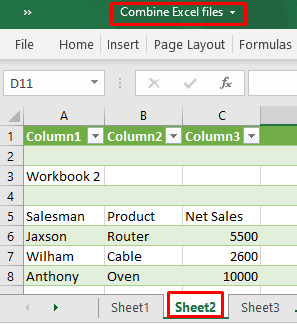
- Malikan deui prosés pikeun meunangkeun Sheet3 tina workbook katilu.
- Pamustunganana, anjeun bakal nampi sadaya lambaran tina sababaraha file Excel dina buku kerja anu anjeun pilih.
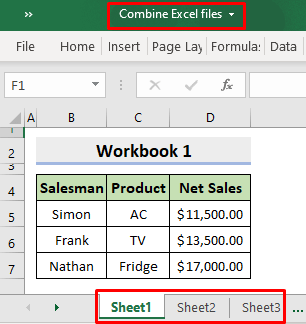
Eusi Patali: Kumaha Ngagabungkeun Baris ti Sababaraha Lembar dina Excel (4 Métode Gampang)
4. Excel VBA pikeun Ngagabungkeun Sababaraha File kana Hiji Workbook sareng Lembar Pisah
Upami anjeun henteu Upami anjeun hoyong ngaliwat sadaya detil anu disebatkeun dina metode sateuacana, anjeun tiasa nganggo hiji Kode VBA pikeun ngahijikeun sadaya file Excel anu anjeun pikahoyong. Kami bakal nganggo Excel VBA dina metode terakhir urang pikeun ngagabungkeun sababaraha file Excel kana buku kerja tunggal sareng lambaran anu misah.Ku alatan éta, diajar prosés anu dipasihkeun di handap pikeun ngalaksanakeun tugas.
LANGKAH:
- Mimitina, buka buku kerja tujuan. Di dieu, éta Gabungkeun file Excel .
- Salajengna, pilih Visual Basic tina tab Pamekar .

- Teras, pilih Modul dina tab Insert .

- Akibatna, jandela Modul bakal kaluar.
- Di dinya, selapkeun kodeu di handap ieu.
6305

- Sanggeus éta, tutup jandela Visual Basic .
- Ayeuna, dina tab Developer , pilih Macros .

- Akibatna, kotak dialog Makro bakal pop kaluar, tur pilih CombineFiles dina Ngaran makro .
- Pencét Jalankeun .

- Alhasil, a Kotektak jandela bakal pop kaluar. Di dinya, pilih payil nu Anjeun hoyong gabungkeun teras pencét OK .
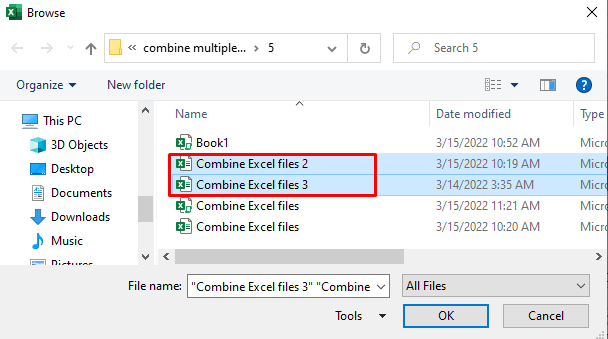
- Antukna, anjeun bakal nampi sadaya buku kerja anu dipikahoyong. dina hiji file Excel sareng lambar anu misah.

Baca deui: Excel VBA: Gabungkeun Tanggal sareng Waktu (3 Métode)
Kacindekan
Ti ayeuna, anjeun bakal bisa Ngagabungkeun Sababaraha File Excel jadi Hiji Workbook kalawan Lambar Pisah ngagunakeun cara-cara di luhur. Tetep nganggo aranjeunna sareng wartosan kami upami anjeun ngagaduhan deui cara pikeun ngalakukeun tugas. Tong hilap leupaskeun koméntar, saran, atanapi patarosan upami anjeun gaduhmana waé dina bagian koméntar di handap.

